
随着电脑的使用率越来越高,我们有时候可能会遇到对win10系统打开打印机和扫描仪的设置方法,想必大家都遇到过需要对win10系统打开打印机和扫描仪进行设置的情况吧,那么应该怎么设置win10系统打开打印机和扫描仪呢
方法一、借助Windows设置(适合新用户)
第一步、使用WIn+I组合键调出Windows 设置项目列表窗口,点击其中“设备”选项
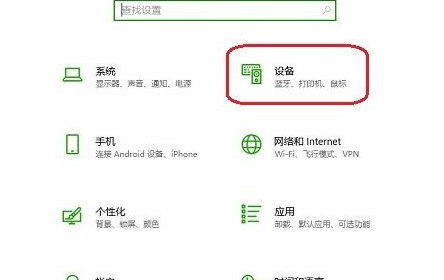
第二步、在设备窗口,在左侧点击切换至“打印机和扫描仪”选项卡,在右侧窗口就可以找到计算机的相关硬件设备了。
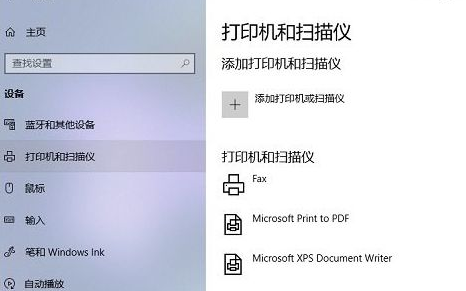
方法二、借助控制面板(适合老用户)
第一步、点开开始菜单,找到并点开Windows系统文件夹,找到并点击“控制面板”
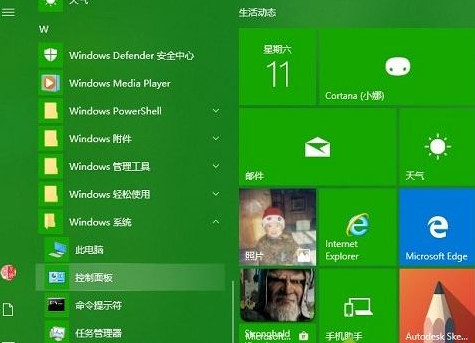
第二步、在控制面板窗口为换到大图标查看方式,在项目列表中点击选择“设备和打印机”;
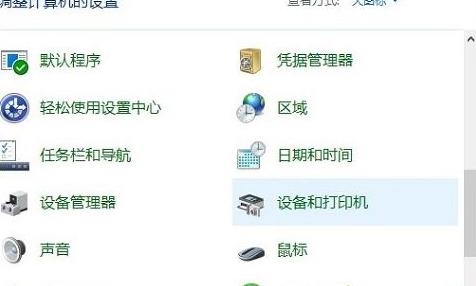
第三步、在设备和打印机窗口,这个界面您很熟悉的哦。
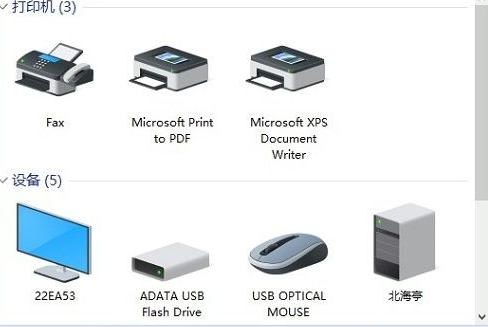
经过上面的方法就可以打开win10系统的打印机和扫描仪了,是不是很简单呢,希望可以帮助到大家。
通过小编的解答,大家都知道该怎么解决win10系统打开打印机和扫描仪的操作方法了吧如果你也有遇到这样的情况,就可以采取上面的方法步骤来进行解决,希望帮助到大家。
uc电脑园提供的技术方案或与您产品的实际情况有所差异,您需在完整阅读方案并知晓其提示风险的情况下谨慎操作,避免造成任何损失。

未知的网友